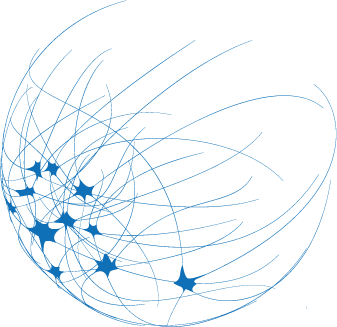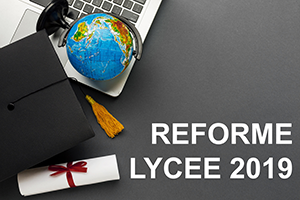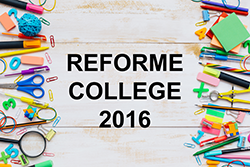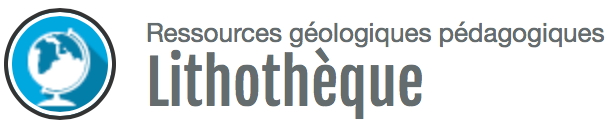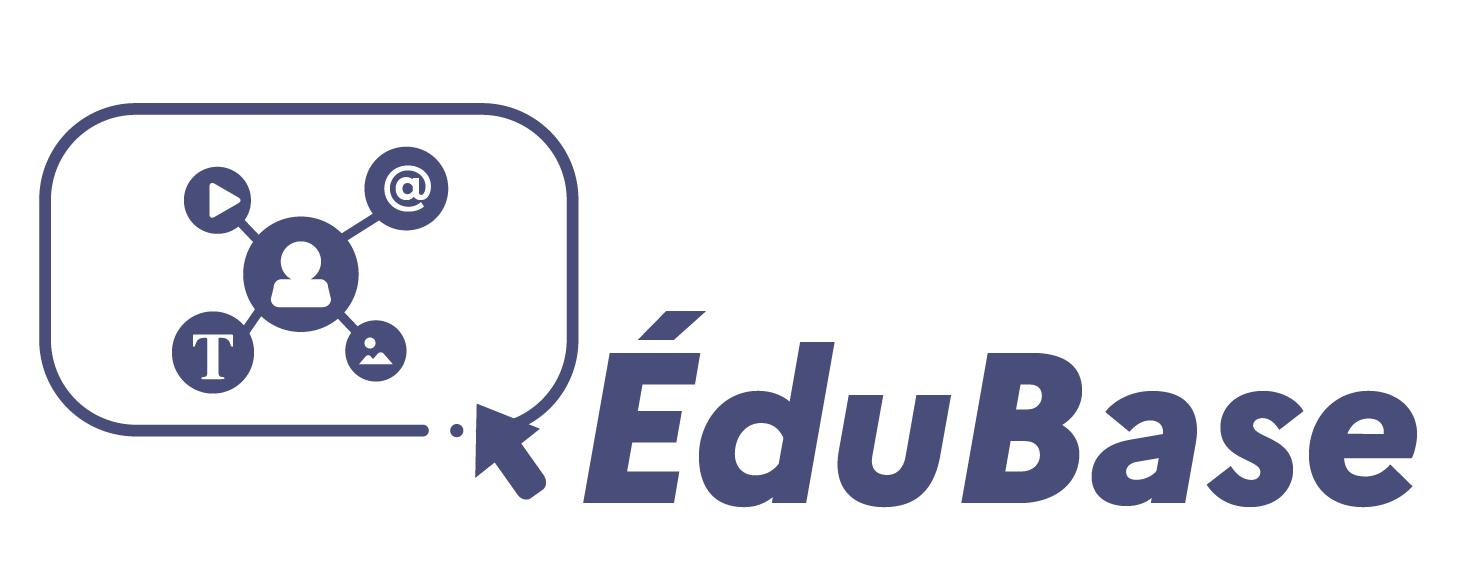Créer et partager des activités interactives avec H5P.
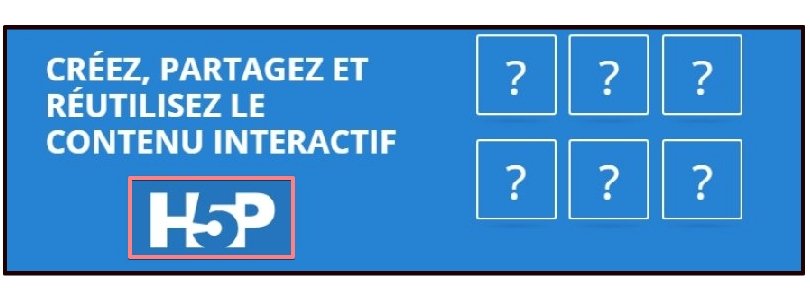
H5P est un outil (en anglais) qui permet de créer une grande diversité de contenus interactifs : QCM, glisser/déposer avec des textes ou des images, flashcards, textes à trous, Memory game, frises chronologiques, images et vidéos interactives... et bien d’autres encore à découvrir sur le site d’H5P.
Les avantages d’H5P sont qu’il est gratuit, libre et ouvert, autorisé sous licence MIT. Les contenus interactifs créés peuvent être utilisés aussi bien sur ordinateurs que sur tablettes et smartphones.
Deux méthodes pour créer du contenu interactif avec H5P.
- La première méthode consiste à utiliser directement l’interface d’H5P.
Pour cela, aller sur le site : https://h5p.org/ puis s’inscrire afin de se créer un compte en cliquant sur « Create free account ».
Vous pouvez maintenant commencer à créer des contenus interactifs.
Cette création se fait à partir de votre compte en cliquant sur « Create new content » (« Créer un nouveau contenu »).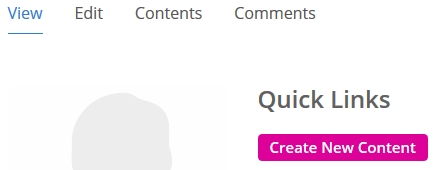
- Choisir un titre puis le type de contenu interactif parmi ceux proposés dans le menu déroulant.
Compléter les champs pour créer votre contenu interactif.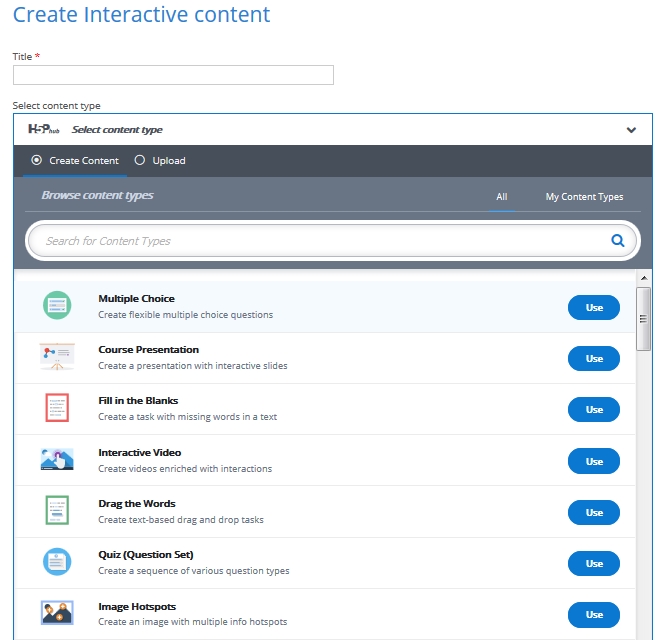
- Cliquer sur « Save » en bas de la page pour sauvegarder le contenu créé et le visualiser afin de le tester.
Vous pouvez le modifier si nécessaire en cliquant sur « Edit ». - Vous pouvez maintenant le partager en copiant le lien et en le communiquant aux personnes que vous désirez.
Ces personnes ne peuvent pas modifier votre contenu interactif.
- Vous pouvez aussi intégrer votre contenu interactif à un site en réalisant un copier/coller du code fourni.
- Choisir un titre puis le type de contenu interactif parmi ceux proposés dans le menu déroulant.
- La deuxième méthode est pour ceux qui possèdent une plateforme.
Des plugins H5P sont disponibles pour Drupal, Wordpress et Moodle à ce lien : https://h5p.org/installation. Il faut télécharger le plugin correspondant et l’installer sur la plateforme.
Bonus par rapport à la version en ligne, il est dans la langue de la plateforme notamment pour Moodle (plateforme testée). On peut créer les contenus interactifs directement sur la plateforme ou bien sur H5P avec son compte puis les télécharger en passant par le plugin H5P installé.
Cette méthode permet d’avoir un stockage et un suivi des réponses des élèves, ce qui n’est pas le cas lorsqu’on utilise H5P en ligne (première méthode).
Des exemples d’activités interactives créées avec H5P.
Les types de contenus interactifs proposés sont nombreux et peuvent être utilisés pour créer des activités pédagogiques diversifiées. Une sélection a été réalisée, elle n’est pas exhaustive et des disciplines autres que la SVT y trouveront un intérêt pédagogique différent de celui présenté ou utiliseront d’autres contenus interactifs, comme par exemple, « Speak the words » en langues ou encore « Arithmetic quiz » en mathématiques.
Deux types d’activités sont possibles : soit une activité simple composée d’un seul type de contenus interactifs, soit une activité complexe constituée d’un ensemble de contenus interactifs divers.
Un troisième type que nous avons nommé « contenu interactif informatif » peut aussi être créé. Il permet d’apporter de manière interactive des informations aux élèves.
Nous allons maintenant les détailler davantage et vous montrer des exemples.
- Créer un contenu interactif simple.
Ce diaporama vous présentant le classement de différents contenus interactifs simples ainsi que leurs fonctions a été créé avec le contenu interactif « Course presentation » sur H5P (ainsi que les autres qui vont suivre).
- Créer un contenu interactif complexe.
Pour concevoir une activité complexe, trois types de contenus interactifs peuvent être choisis en fonction du visuel et de l’objectif pédagogique recherchés : « Quizz », « Course presentation » et « Column ». Le diaporama ci-dessous va vous les détailler :
- Créer un contenu informatif.
Les contenus présentés maintenant permettent uniquement d’apporter des informations de manière interactive.
L’image interactive vous les présentant a été créée en utilisant le contenu « Hotspots image » sur H5P.
La création de feedbacks.
Une fonctionnalité très intéressante d’H5P est la possibilité de créer des feedbacks pour chaque contenu interactif. Cela permet aux élèves d’être davantage autonome.
Ces feedbacks apportent une plus-value à l’activité notamment si elle est donnée à faire en distanciel, dans le cadre par exemple d’une séance inversée (voir l’article TraAM 2016-2017 autour de classes inversées).
En effet, des messages de rétroaction peuvent être insérés dans la plupart des contenus interactifs simples directement ou en utilisant les menus « Text overrides and translations » ou « Tips » par exemple. Mais des feedbacks peuvent aussi être créés en fonction des réponses de l’élève, des parcours différenciés peuvent donc être configurés. Ils vont permettre dans le cas d’une réponse inexacte, d’apporter des informations supplémentaires sous la forme de textes, des ressources sous la forme de liens (documents, images, vidéos...) afin d’apporter une aide ou bien la correction immédiate. Lors d’une réponse exacte de l’élève, ils peuvent servir à rédiger une transition avant de passer à l’activité suivante dans le cas d’un contenu interactif complexe et/ou à l’encourager et le féliciter.
Les contenus interactifs où ils peuvent être insérés sont les suivants : « Fill in the blanks », « Mark the words », « Multiple choice », « Single choice set », « True-False question ».
Voici l’exemple d’un contenu interactif « Multiple choice » où des feedbacks ont été rédigés pour chaque choix que l’élève fera :
Pour cela, les champs présents dans le menu « Tips and feedback » pour chaque option (=réponse que vous proposez à l’élève) ont été complétés :
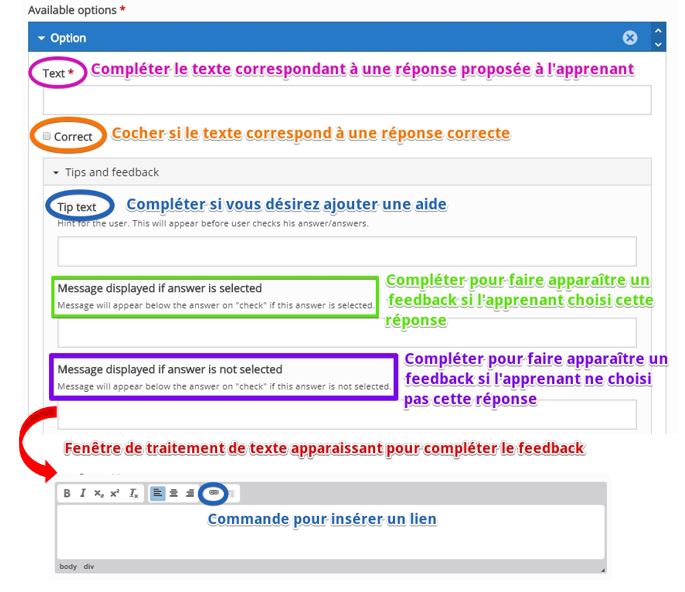
La création pas à pas de deux contenus interactifs.
Deux contenus interactifs particulièrement intéressants mais dont la création est plus délicate d’un point de vue technique que les autres, vont maintenant être davantage détaillés. Il s’agit de « Interactive vidéo » permettant de créer une vidéo interactive et « Drag and drop » permettant de créer une image interactive.
- Créer une vidéo interactive avec le contenu « Interactive video ».
Ce contenu interactif peut être particulièrement intéressant pour des séances en classe inversée. En effet, il permet d’insérer à différents moments des contenus interactifs simples dans une vidéo. Les élèves ne sont ainsi plus passifs comme cela est souvent le cas avec ce type de support, mais actifs.
Voici un exemple de vidéo interactive sur la méiose :
Elle a été créée en utilisant les contenus interactifs suivants : « Label (Insérer une étiquette) », « Crossroad (Créer un questionnaire avec parcours différencié) », « Navigation hotspot (Créer un point d’information pour naviguer dans la vidéo) », « Single choice set (Créer un questionnaire à choix unique) », « Questionnaire à réponse ouverte », « Drag text (Créer un glisser-déposer à partir d’un texte) » et « Multiple choice questions (Créer un questionnaire à choix multiple) ».
Pour découvrir comment créer pas à pas une vidéo interactive, voici cette « Course presentation » :
- Créer une image interactive avec le contenu « Drag and Drop »
Voici un exemple d’image interactive sur la mitose :Pour découvrir comment créer pas à pas ce type de contenu, voici cette « Course presentation » :
Voici en fichier joint la fiche technique version papier de l’ensemble des diaporamas réalisés avec H5P :
Remarque : Des dictaticiels (textes ou vidéos en anglais) existent aussi sur le site H5P pour certains des contenus, ils sont plus ou moins détaillés. Voici le lien pour les consulter : https://h5p.org/documentation/for-a...
En espérant vous avoir donné envie de créer des activités interactives pour vos élèves.
À vous de jouer maintenant avec H5P...